如何在WPS表格中快速调整字体大小?其实操作起来相当直观。
1、 先打开电脑,然后打开一个wps表格文档;
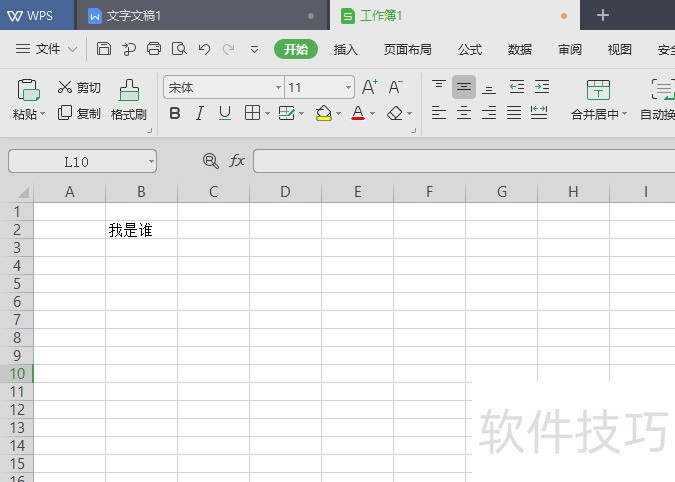
2、 然后选中含有文字的单元格;
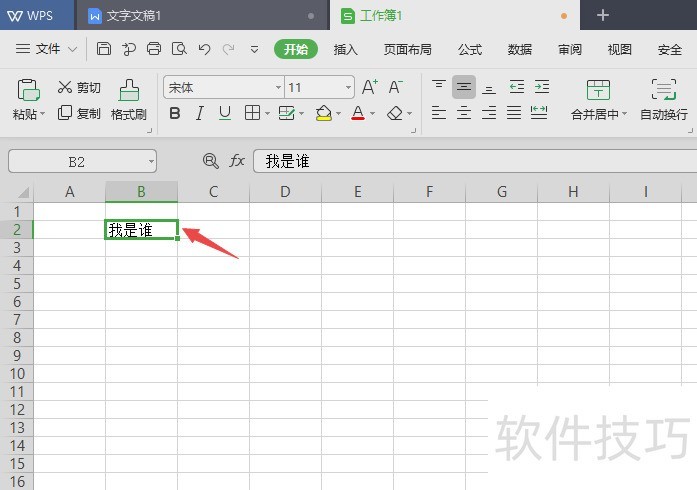
3、 之后点击字号边上的下拉箭头;
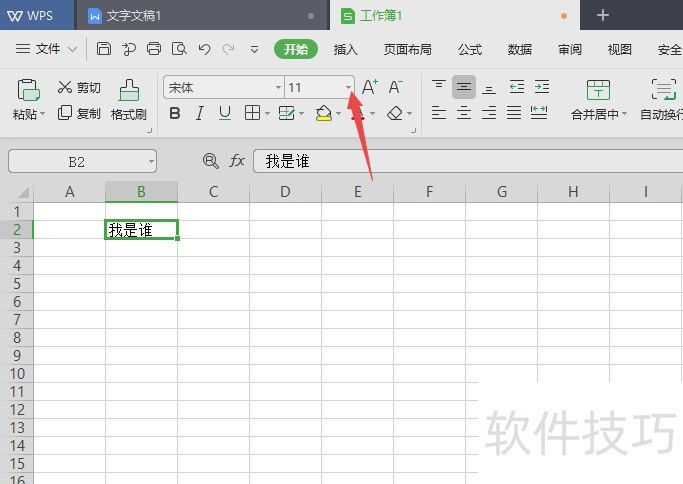
4、 然后点击选中一个字号;
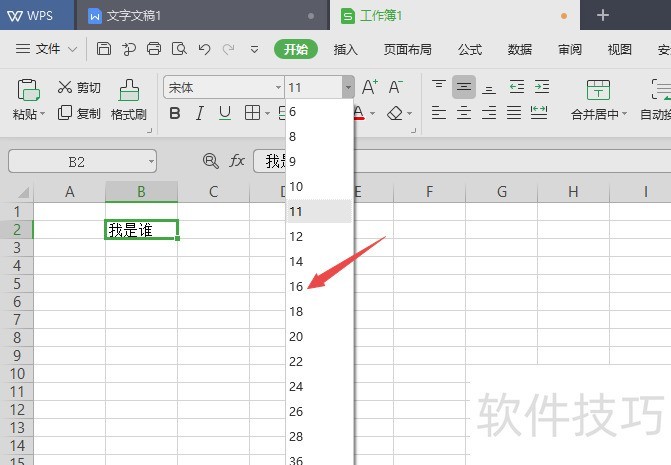
5、 结果如图所示,这样便快速调整字体大小了。END1另外,选中文字单元格后,还可以直接在字号输入框输入一个值,按回车键;
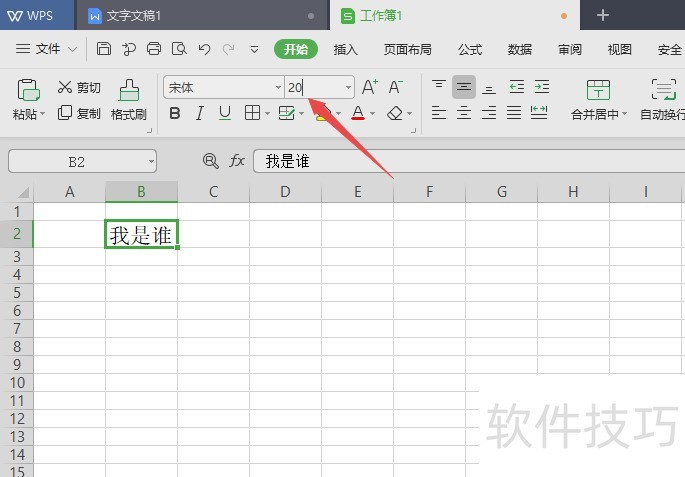
文章标题:WPS表格如何快速调整字体大小
文章链接://www.hpwebtech.com/jiqiao/208069.html
为给用户提供更多有价值信息,ZOL下载站整理发布,如果有侵权请联系删除,转载请保留出处。
相关软件推荐
其他类似技巧
- 2024-08-23 07:49:01WPS表格如何快速调整字体大小
- 2024-08-23 07:46:01如何快速把WPS文档转化为PDE文档?
- 2024-08-23 07:45:02WPS的邮件合并在哪里怎样使用
- 2024-08-23 07:44:02演示文稿中如何添加需要的项目符号?
- 2024-08-23 07:41:02wps中如何快速选择整个表格
- 2024-08-23 07:39:02wps表格怎么批量删除空白行
- 2024-08-23 07:38:02WPS表格中怎么制作表格模板?
- 2024-08-23 07:37:02wps怎么转换为空段分割风格
- 2024-08-23 07:34:02如何判断是汉字还是字母:WPS表格
- 2024-08-23 07:32:02wps如何禁止让段落开头空格采用首行缩进
金山WPS Office软件简介
WPS大大增强用户易用性,供用户根据特定的需求选择使用,并给第三方的插件开发提供便利。ZOL提供wps官方下载免费完整版。软件特性:办公, 由此开始新增首页, 方便您找到常用的办公软件和服务。需要到”WPS云文档”找文件? 不用打开资源管理器, 直接在 WPS 首页里打开就行。当然也少不了最近使用的各类文档和各种工作状... 详细介绍»









